這份按年月日(chronological ) 排序的播放歌單,也可以再使用下文的方法匯出到其他平台使用。
我個人是覺得蠻方便的。
如果你是某位藝人的超級粉絲,可以試看看這個方法。


⏩ 首先,你需要有Spotify的帳號,註冊Spotify的帳號很簡單,使用Facrbook即可完成,不複雜不燒腦。
⏩ 然後,登入 https://www.timelineify.com/ 網站後,點擊『Log in with Spotify 』

⏩ 接著,同意讓Timelineify連結你的Spotify帳號
⏩ 連結完成後,即可登入Timelineify生成播放清單頁面
⏩ 接著,輸入『周杰倫』,會出現『周杰倫』的搜尋結果
⏩ 點選該『周杰倫』搜尋結果,Timelineify會開始抓取Spotify內『周杰倫』的專輯或歌曲之曲目資料
⏩ 抓取完畢,會出現歌曲播放歌單 :
⏩ Timelineify就會提示已在你的Spotify帳號內生成一個名為 『Artist Timeline: 周杰倫 // Timelineify』的播放清單,點選『Done』即可離開頁面。
⏩ 以下是你Spotify帳號內的『Artist Timeline: 周杰倫 // Timelineify』的播放清單
⏩ 點選播放鍵,即可按歌單順序開始聆聽這份歌單的完整內容。
我最喜歡的可愛女人、娘子、黑色幽默、簡單愛、七里香....
⏩ 如果你同時也有使用其他平台(Ex. Apple / YouTube Music / KKBOX...),可以使用以下方法將這份歌單匯到其他平台使用。
💬心得:
- 這個工具可以快速的為( Spotify ) 生成藝人完整的播放清單,我們更可以進一步使用其他工具把這份播放歌清單匯到其他平上使用,非常方便,值得收藏使用。
若您有其他看法,歡迎留言討論。
若喜歡我的推薦,請多多以『本篇的網址』轉發分享。
或關注【Telegram:https://t.me/UncleSamPig】
或訂閱相關社群【https://many.link/unclesampig】
⚡延伸閱讀:
- Clubhouse Profile Picture Ring:快速生成『Clubhouse』的頭像
- Clubhouse Avatar Maker:快速生成『Clubhouse』的頭像(大頭貼)
- 如何使用【Microsoft Edge】最新版的『下載功能表』(Downloads Menu )
- LINE 的 iPhone 主畫面小工具來了,可設定常用聯絡人,以快速開啟【聊天室】
- iPhone小技巧:如何隱藏主畫面上的頁面以及App (iOS 14以上限用)
- 如何善用 『智慧堆疊(Widget stacks)』,讓主畫面更簡潔、使用更有效率(iOS 14 [含] 以上限用)
- 輕鬆讓『iOS 14』預設的『橫幅來電顯示』,回復到美妙又壯觀大顆的『全螢幕顯示』
- 如何一次移動 iPhone 主畫面(Home Screen)上的多個 App 到任何位置
- 在iPhone的『小工具』頁面上,玩Google Chrome瀏覽器的離線遊戲:小恐龍(Dino-Runner)
- 讓你輕鬆快速瀏覽iPhone App 的 iOS 14『隱藏版』小技巧
- iPhone小技巧:一次選取多張照片,快速分享、刪除、建立相簿
- 『Sticky Widgets』讓你在iPhone主畫面上放置便利貼,一樣要iOS 14以上才能服用



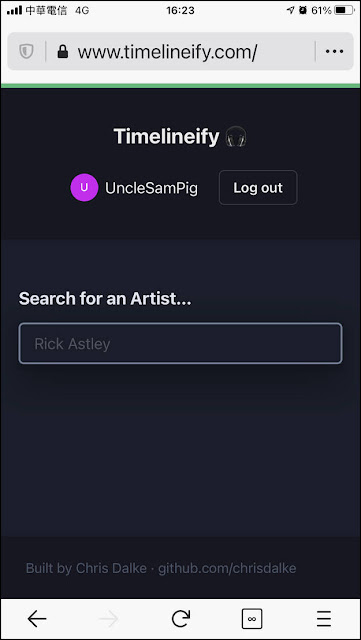


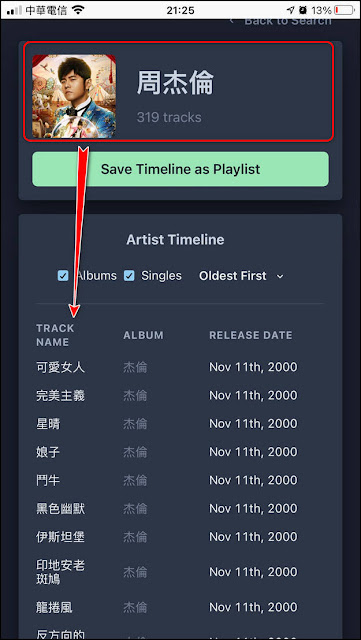


















0 留言